Verwijder programma's van het scherm Alle apps in Windows 8
Een vervelende functie die ik in Windows 8 heb opgemerkt, is dat wanneer u een nieuw programma installeert, het scherm Alle apps uiteindelijk vol raakt met een heleboel nutteloze koppelingen naar niet alleen het programma, maar naar allerlei andere bestanden die aan dat programma zijn gekoppeld.
Ik installeerde bijvoorbeeld een programma op Windows 8 en wanneer ik naar het startscherm ga, zie ik dat het nu een hele reeks links naar het programma en het helpbestand bevat, links naar de site, enz. In eerdere versies van Windows, het was er allemaal ook, maar het zat mooi weggestopt in een map.

Dat is slechts één app! U kunt zich alleen maar voorstellen dat u een aantal desktop-apps gaat installeren. Natuurlijk zijn alle Metro-apps aan de linkerkant vermeld en nemen ze slechts één slot in beslag! Het zijn de desktop-apps die alle problemen veroorzaken. Maar gelukkig is er een manier om het op te ruimen. In sommige gevallen kunt u met de rechtermuisknop klikken en Loszetten van start kiezen, maar ik merk dat de optie niet voor alle items beschikbaar is. Dus hier is hoe het goed te doen.
Er zijn in principe twee locaties voor alle snelkoppelingen die worden weergegeven op het scherm Alle apps:
1. C: \ ProgramData \ Microsoft \ Windows \ Startmenu \ Programma's
en
2. C: \ Users \ aseem_000 \ AppData \ Roaming \ Microsoft \ Windows \ Start Menu \ Programma's
Standaard kun je deze mappen nu niet zien omdat ze verborgen zijn. U kunt gemakkelijk verborgen mappen bekijken door naar Verkenner te gaan, op het tabblad Weergave te klikken en het vak Verborgen items te controleren.

Ga naar beide locaties en in een daarvan zou je de map moeten zien met alle links die verschijnen in het scherm Alle apps.
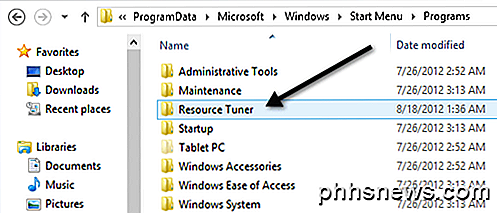
Je kunt hier een van de twee dingen doen. Je kunt ofwel de hele map verwijderen en dan verschijnt er niets in het scherm Alle apps of kun je naar de map gaan en de andere nutteloze dingen die je niet wilt verwijderen verwijderen en het hoofdprogrammabestand verlaten.
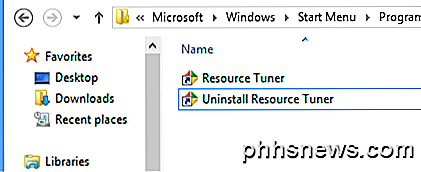
Zoals u kunt zien, ging ik door en verwijderde ik de andere snelkoppelingen die ik niet wilde. Als ik nu naar het startscherm ga, zie ik meteen dat het nu slechts één item is in plaats van 5!
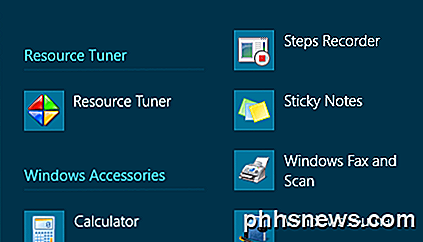
Leuk! Veel schoner op zoek Alle apps-scherm. Maar wacht, we kunnen het nog beter maken! Stel dat u dat programma alleen vanaf de desktop wilt openen en niet wilt dat het in het scherm Alle apps staat. Is er een manier om een snelkoppeling op het programma weer te geven op alleen de desktop en niet op het scherm Alle apps? Ja!
Om dit te doen, gaat u eerst naar de map en kopieert u de snelkoppeling naar het programmabestand of naar een andere snelkoppeling naar het bureaublad. Ik heb de snelkoppeling naar het hoofdbestand naar mijn bureaublad gekopieerd, zoals hieronder te zien is:

Nadat u de snelkoppeling naar het bureaublad hebt gekopieerd, kunt u doorgaan en de map in de map Programma 's verwijderen. Houd er rekening mee dat dit allemaal snelkoppelingen zijn, dus er worden geen bestanden verwijderd. Zodra u dit hebt gedaan, moet u Windows 8 opnieuw opstarten. Weet u niet waarom, maar u ziet de wijzigingen niet in het scherm Alle apps totdat u opnieuw opstart.
Nu heb ik een snelkoppeling op de desktop naar mijn programma en mijn scherm met alle apps is vrij van nutteloze extra koppelingen en snelkoppelingen.
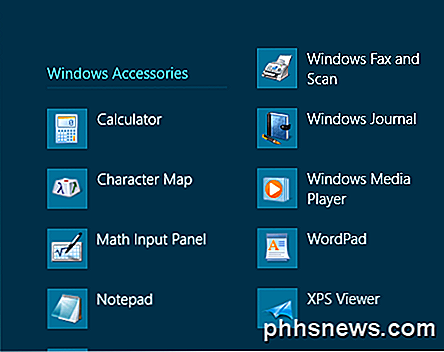
Dus zo kun je je Windows 8-systeem er schoon uit laten zien! Je zou gedacht hebben dat Microsoft het scherm Alle apps een beetje meer aanpasbaar zou hebben gemaakt, maar helaas is het een beetje onhandig. Genieten!

Een Minecraft-wereld van Survival naar Creative overzetten naar Hardcore
Wanneer u een Minecraft-wereld maakt, selecteert u uw gamemodus en die modus is voor de rest van de wereld gefixeerd. Of is het? Lees verder terwijl we je laten zien hoe je de gamemodevergrendeling kunt omzeilen en de modus van je spel permanent kunt wijzigen. Waarom wil ik dit doen? Wanneer je een nieuwe wereld maakt, selecteer je je gamemodus.

Hoe de privacyinstellingen van uw Xbox One aan te passen
Microsoft is geen onbekende in controverse in de privacywereld, dus het is niet zo verwonderlijk dat zijn Xbox One-console met zo'n uitgebreid assortiment wordt geleverd aanpasbare privacyfuncties. Gebruikers kunnen tientallen instellingen configureren, van hoe zichtbaar hun spelinhoud is op Xbox Live tot aan het feit of een profiel al dan niet verbinding met Live kan maken.



